Instalacja i ustawienie wózka widłowego dla Smart TV

- 4206
- 855
- Pan Sara Łapiński
Nowoczesne inteligentne telewizory oferują użytkownikom wiele możliwości dostępnych dzięki instalacji specjalnego oprogramowania, które rozszerza funkcjonalność. Jednym z tych przydatnych narzędzi jest Forkplayer dla urządzeń z funkcją Smart TV, z aplikacją otrzymasz wiele zalet, otwierając dostęp do list odtwarzania z różnymi treściami w wysokiej jakości.

Czym jest wózek dla inteligentnej telewizji
Forkplayer to przeglądarka dostosowująca się do urządzenia z funkcją Smart TV, optymalizując stronę do przeglądania na ekranie i umożliwiając oglądanie filmów, przesyłanie strumieniowe filmy, oglądanie zdjęć, słuchanie muzyki lub radia z maksymalnym komfortem. Oprogramowanie zapewnia możliwość pracy z witrynami FXML i dostęp do wymaganych treści z list odtwarzania gotowych lub utworzonych przez Ciebie, konfiguracja oprogramowania w telewizji lub komputerze umożliwia udostępnianie ich innym użytkownikom.
Przeglądarka wózków widłowych działa w następujący sposób: przechwytuje treść ze źródła, przekształca ją w format strony, który jest najbardziej odpowiedni dla urządzenia, i wyświetla ją na ekranie. Z powodu optymalizacji i wysokich procesów procesów na różnych urządzeniach ładowanie stron będzie szybkie.
Widżet wózka wózka dla LG, Samsung, Sony i urządzenia z Smart TV, Android TV zapewnia lekką nawigację za pomocą zdalnego sterowania przyciskiem i wygodnym przeglądaniem zawartości w telewizji. Dla każdego modelu odbiornika telewizyjnego funkcjonalność odtwarzacza może się nieznacznie różnić.
Funkcje aplikacji wózka widłowego
Wśród głównych możliwości dostępnych podczas instalacji funkcjonalnej przeglądarki wózka widłowego:
- Wygodne wyszukiwanie treści w sieci;
- szybkie ładowanie stron;
- reprodukcja z witryn lub list odtwarzania;
- kontrola rodzicielska;
- tworzenie list odtwarzania, ładowanie z aplikacji do hostingu;
- zakładki, ulubione;
- tryb „zdjęcie na zdjęciu”;
- Nagrywanie wideo z ekranu, utrzymanie treści w pamięci;
- różnice projektu wyglądu;
- Planowanie zadań;
- Zbudowany rynek gry w sklepie sklepu;
- Nawigacja w sieci społecznościowej vkontakte.
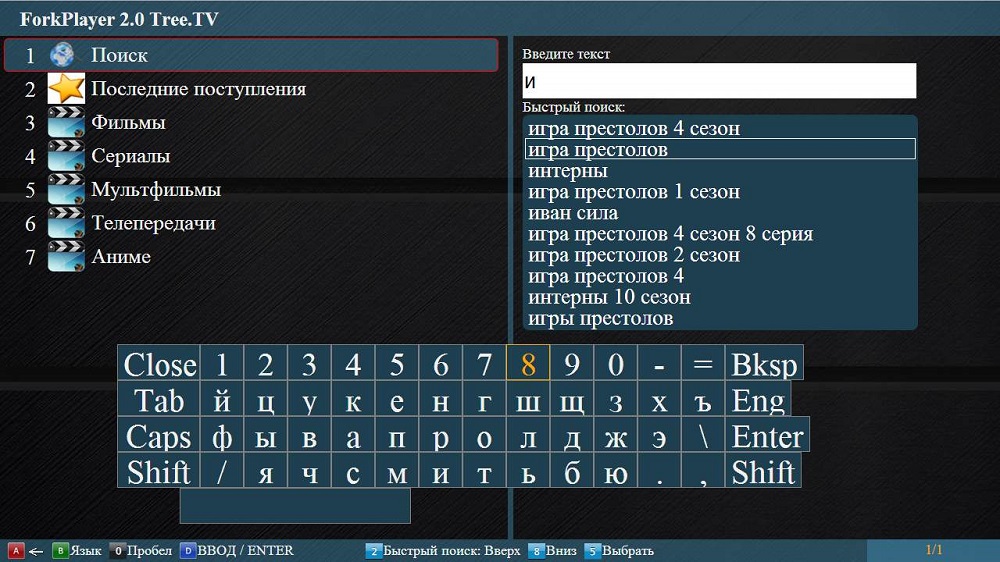
Ponadto przeglądarka otwiera wideo w różnych formatach (są zbudowane -w kodekach i graczach) i jakościowo odtwarza dźwięk, jeśli w ogóle dostosowuje wyświetlanie witryn do modelu telewizyjnego. Oprogramowanie jest łatwe w zarządzaniu, można uruchomić z karty pamięci, jest dystrybuowane za darmo i jest uniwersalnym rozwiązaniem dla telewizorów, ponieważ jest dostępne na różnych urządzeniach z funkcją Smart TV.
Jak zainstalować wózek widłowy
Przeglądarka jest instalowana standardowo, a instrukcje różnią się w zależności od telewizora, roku wydania i systemu operacyjnego. Rozważ kilka sposobów instalowania wózka widłowego na przykładzie urządzeń popularnych producentów.
Jak zainstalować Forkplayer dla Samsung Smart TV
Ogólny algorytm dla Samsunga 2010-2015 z Maple (ORSAY) będzie taki:
- Otwórz SmartThub - Samsung Pilot Control używa przycisku „A”, w zależności od modelu PDU, można go również nazwać menu lub smarthub. W przypadku braku instalacji wózka widłowego w ten sposób przechodzimy do menu Smart TV i szukamy tej sekcji;
- Przechodzimy na konto, na które przepisujemy w odpowiednim polu do wprowadzenia logowania do rozwoju. Nie jest konieczne wprowadzanie hasła, zostanie ono wprowadzone automatycznie, ale jeśli tak się nie stanie, ręcznie napędzamy „111111” lub „123456”, kliknij „Wejście”;
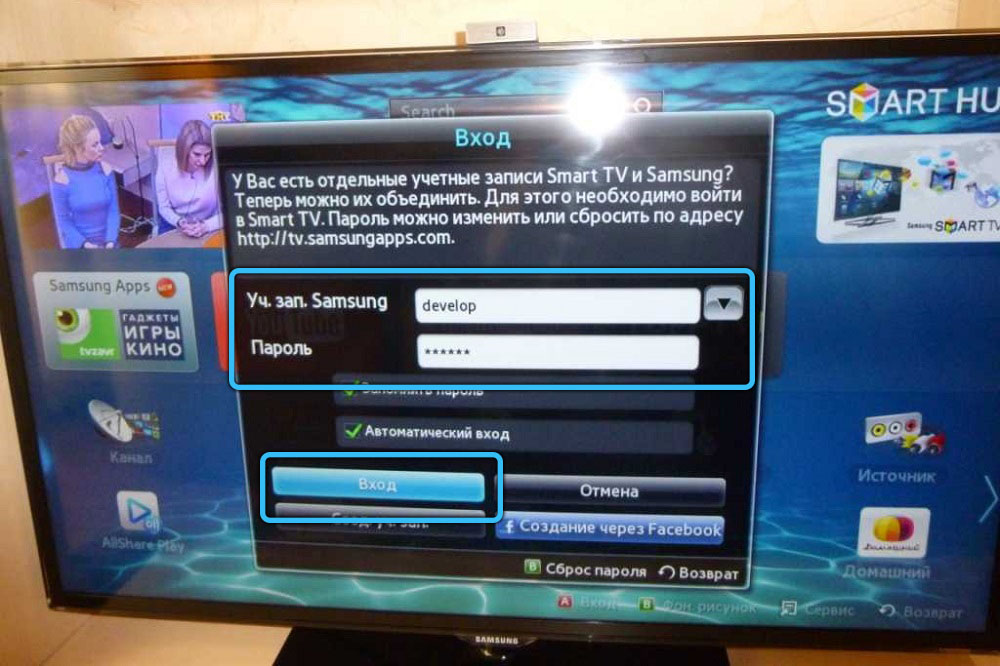
UWAGA. Jeśli pojawi się powiadomienie o niemożności połączenia z serwerem, musisz zresetować ustawienia urządzenia do parametrów fabrycznych. - Na panelu sterowania kliknij przycisk „Narzędzia”;
- W ustawieniach przechodzimy do sekcji „Opracowanie” i akceptujemy warunki umowy użytkownika (świętujemy z tyknięciem i klikamy „OK”);

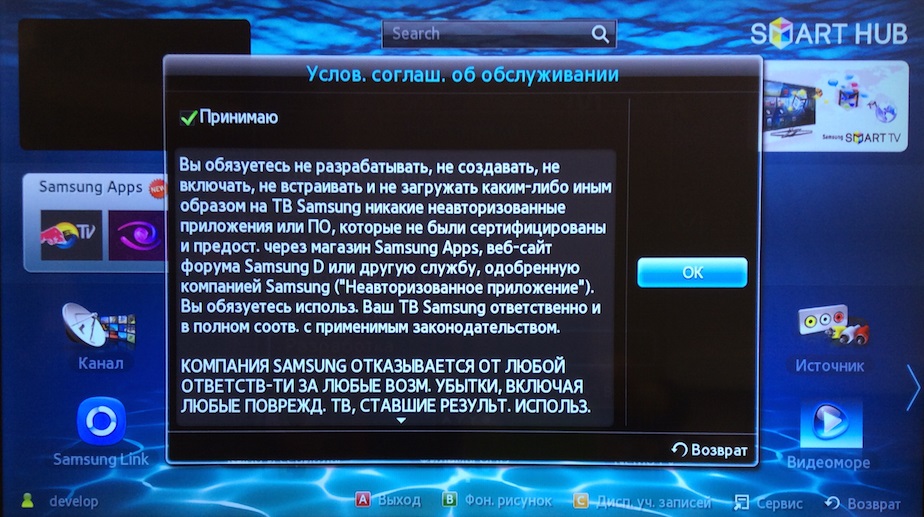
- Z sekcji „Rozwój” przechodzimy do ustawień adresu IP, w niniejszym akapicie przepisujemy 46.36.222.114 (lub 85.17.trzydzieści.89), kliknij „OK”;

- Teraz w sekcji „Rozwój” musisz znaleźć element odpowiedzialny za synchronizację oprogramowania użytkownika i przejść do niego;
- Czekamy na koniec synchronizacji (postęp jest śledzony), ponownie uruchomić Smart TV;
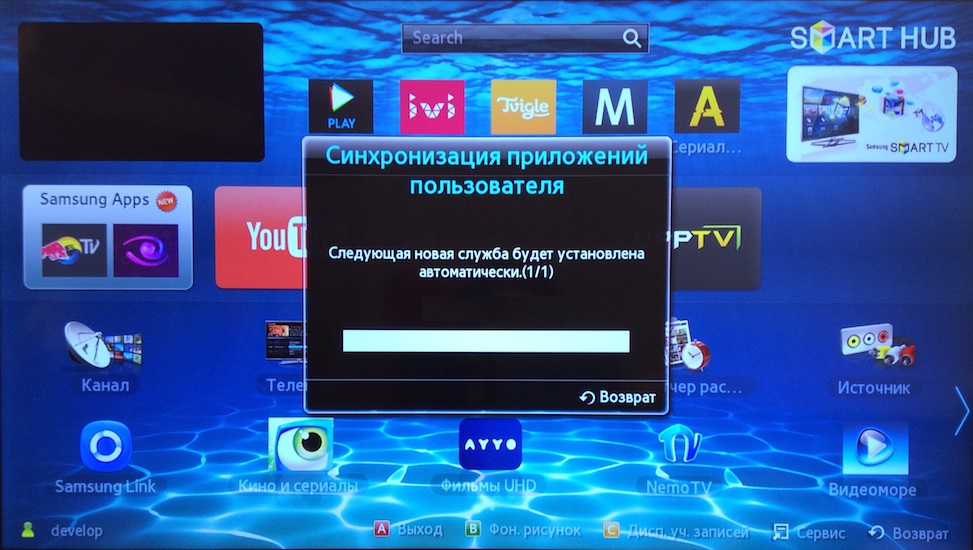
- Idziemy do Smartthub, gdzie teraz na ekranie z widżetami możesz zobaczyć skrót wózka widłowego.
Jak zainstalować wózek widłowy z dysku flash
Instalacja wózka widłowego dla Samsunga z dysku USB (metoda jest odpowiednia dla urządzeń z serii J) jest jeszcze łatwiejsza:
- Pobierz świeżą wersję oprogramowania na komputer (http: // forplayer.TV/Apps/Tforkplayer257n_v5n.WGT), sformatuj napęd USB;
- Tworzymy nowy folder na dysku flash USB z nazwą userwidget, kopiujemy tutaj wcześniej przesłane wózek widłowy;
- Umieszczamy dysk flash w szczelinie odbiornika telewizyjnego, klikamy „Instalacja z przewoźnika” i rozpoczynamy instalację za pomocą pilota;

- Czekamy na instalację i ponownie uruchomimy urządzenie.
Jak zainstalować wózek widłowy dla Samsunga, zmieniając DNS
Instalacja poprzez zmianę DNS dla Samsunga z Smart TV Tizen (2016-2017, seria K, M) jest następująca:
- Przechodzimy do ustawień/warunku sieci;
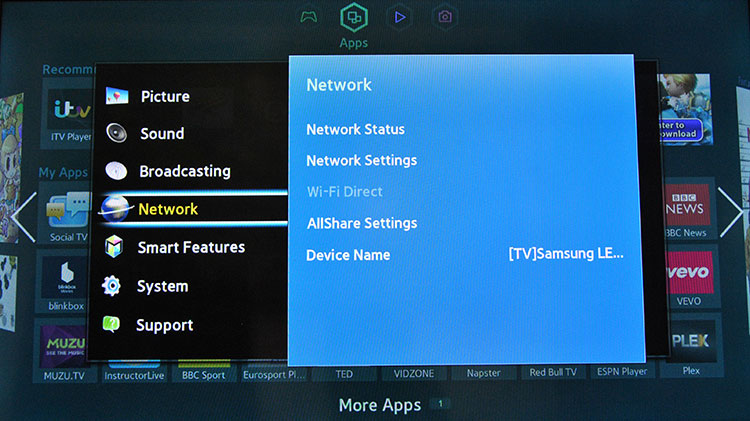
- Zmień DNS na 54.80.214 (opcje alternatywne - 85.17.trzydzieści.89 lub 195.88.208.101);
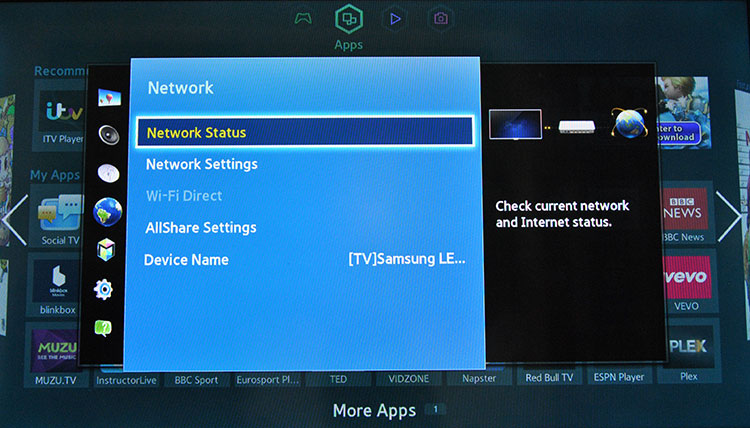
- Wyłącz odbiornik telewizyjny, a następnie włącz ponownie po minucie;
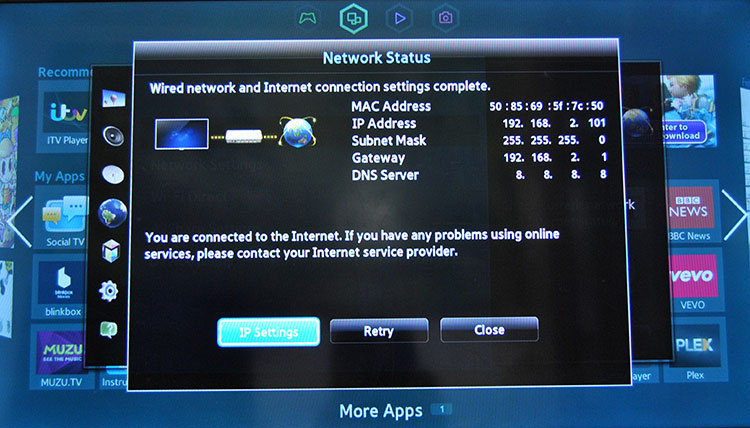
- Uruchom widżet Divan TV.
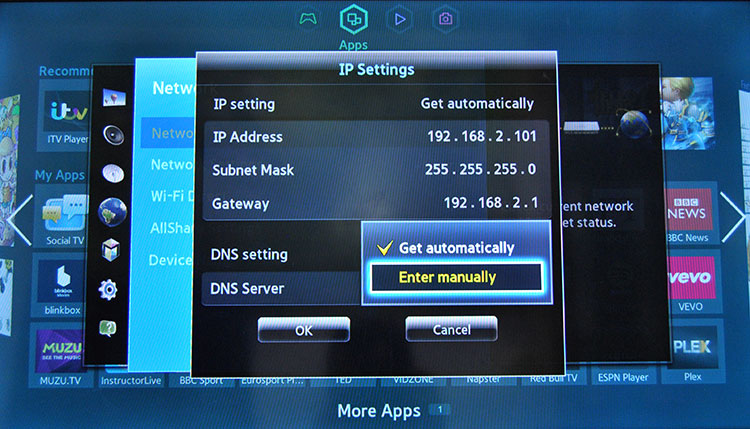
Metoda nie różni się niezawodnością, adres DNS może nie działać, gdy jest blokowany przez dostawcę lub w ustawieniach routera.
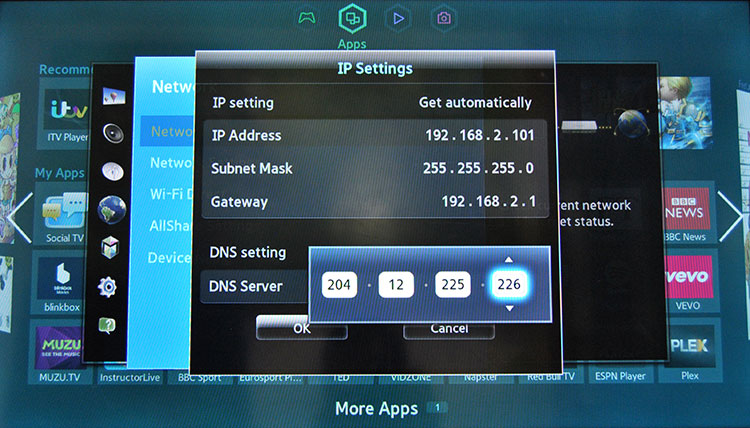
Jak zainstalować wózek widłowy dla Samsunga za pośrednictwem programisty IDE
Zalecany, choć nie najlżejszy sposób, wymagający dodatkowych manipulacji i nieco więcej czasu. W tym samym czasie, kierując się instrukcjami z kroku, a nie najbardziej zaawansowany użytkownik poradzi sobie z zadaniem.
Instrukcje są istotne dla odbiorników telewizji Smart TV Samsung Tizen od 2016 roku:
- Pobierz na komputer ComputerPlayer (http: // forplayer.TV/Apps/Tforkplayer257n_v5n.WGT);
- Pompujemy i umieszczamy Java SE Kit (JDK), konfigurujemy ścieżkę i java_home;

- Ładujemy Tizen Studio;
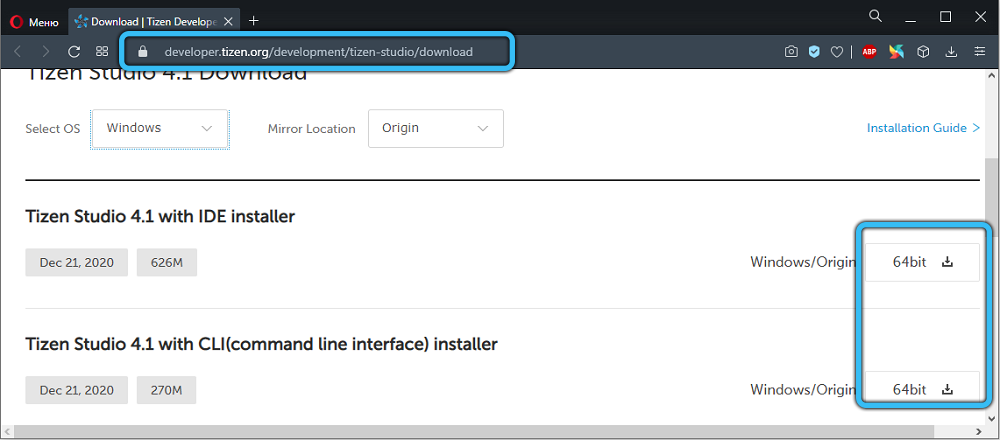 WAŻNY. Jeśli błąd „Directory docelowy nie jest poprawny” Podczas procesu instalacji musisz utworzyć folder C: \ Tizen -Studio, przejdź do jego właściwości (PKM w folderze), kliknij „Zmień kartę„ Bezpieczeństwo ”, nowa okno - „Dodaj”, wybierz w polu „All” (z listem tytułowym) i kliknij przycisk „Sprawdź nazwy”, po którym „wszystko” zostanie podkreślone, a następnie kliknij „OK”, Zwróć uwagę „Pełny dostęp ”I zastosuj ustawienia. Folder musi również utworzyć katalog z danymi o nazwie, a następnie ponownie uruchomić instalator Tizen Studio.
WAŻNY. Jeśli błąd „Directory docelowy nie jest poprawny” Podczas procesu instalacji musisz utworzyć folder C: \ Tizen -Studio, przejdź do jego właściwości (PKM w folderze), kliknij „Zmień kartę„ Bezpieczeństwo ”, nowa okno - „Dodaj”, wybierz w polu „All” (z listem tytułowym) i kliknij przycisk „Sprawdź nazwy”, po którym „wszystko” zostanie podkreślone, a następnie kliknij „OK”, Zwróć uwagę „Pełny dostęp ”I zastosuj ustawienia. Folder musi również utworzyć katalog z danymi o nazwie, a następnie ponownie uruchomić instalator Tizen Studio. - Zainstaluj narzędzia i dodatki Tizen SDK (jeśli istnieje rozszerzenie SDK);
- Uruchom Tizen Studio. W programie kliknij Plik/Import - Project Tizen, oznacz plik archiwum, wybierz przed -podnośnik wózka widłowego, a następnie w profilu TV wskazujemy Samsung;
- Włączamy odbiornik telewizyjny i przechodzimy do aplikacji, kliknij z kolei zdalne sterowanie z kolei liczby 1, 2, 3, 4, 5, wybierają przeciwny tryb programisty;
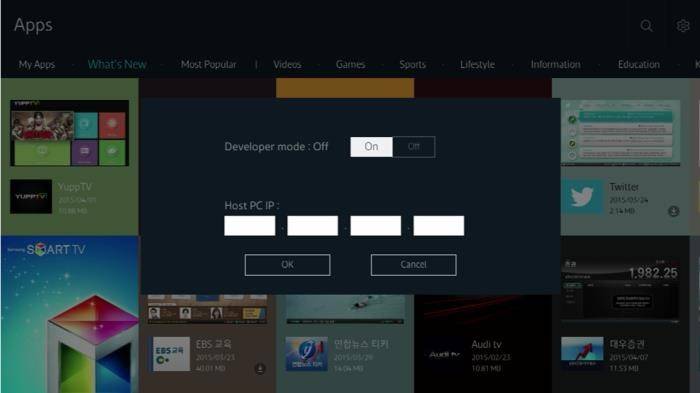
- W polu IP PC host przepisujemy IP tego komputera (na urządzeniach z systemem Windows, aby go znaleźć, polecenie IPConfig jest wprowadzane w wierszu poleceń, po czym pożądany adres będzie dostępny w wierszu IPv4);
- Wyłącz telewizor, wyłącz od mocy na kilka sekund, a następnie włącz;
- W menedżerze urządzeń wybierz Skanowanie urządzenia. Po odkryciu urządzenia kliknij połączenie, a następnie naciśnij PKM na dodanym urządzeniu i wybierz Zezwolenie Instalować;
- W Tizen Studio wybierz nasz odbiornik telewizyjny i rozpocznij projekt.
Jak zainstalować wózek widłowy dla LG Smart TV za pośrednictwem DNS
Formplayer jest jeszcze łatwiejszy w telewizji LG, podczas gdy niuanse instalacji zależą również od modelu i systemu operacyjnego urządzenia. Rozważ odmiany tej metody netcast, WebOS.
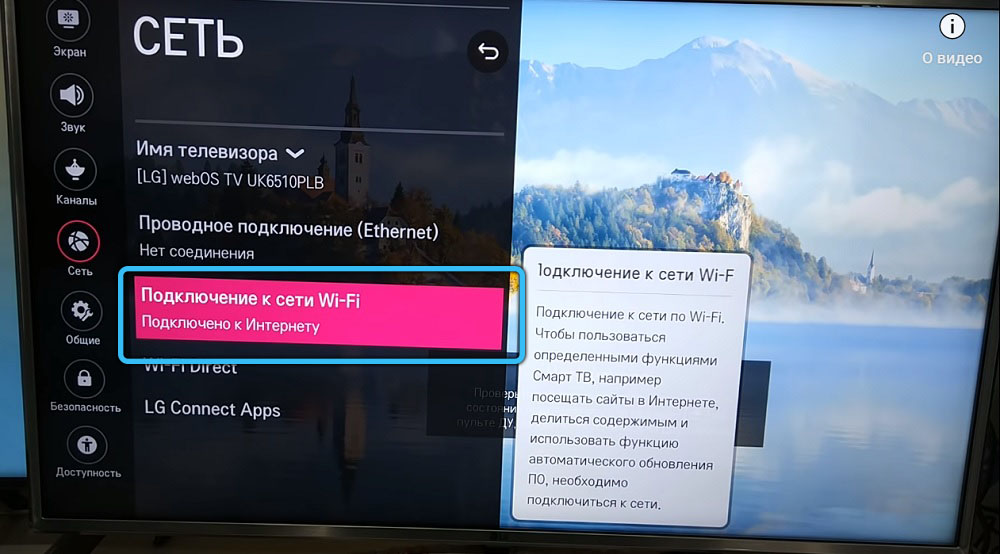
Metoda 1:
- Przechodzimy do menu przez panel sterowania;
- Przechodzimy do „Połączenia z siecią”, znajdujemy tutaj „Serwer DNS”;
- Wprowadź 17.trzydzieści.89 (uruchomienie programu) lub 217.79.190.156 (sklep, skąd do pompowania oprogramowania);
- W sklepie przechodzimy do sekcji „Premium” i otwieramy Rosję telewizji, First Automobile, Radio lub Vtuner.
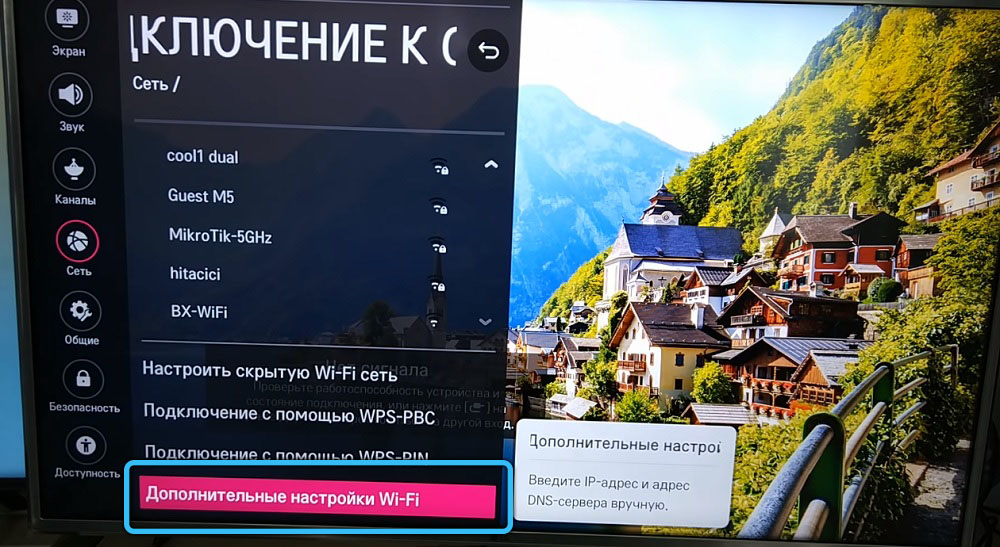
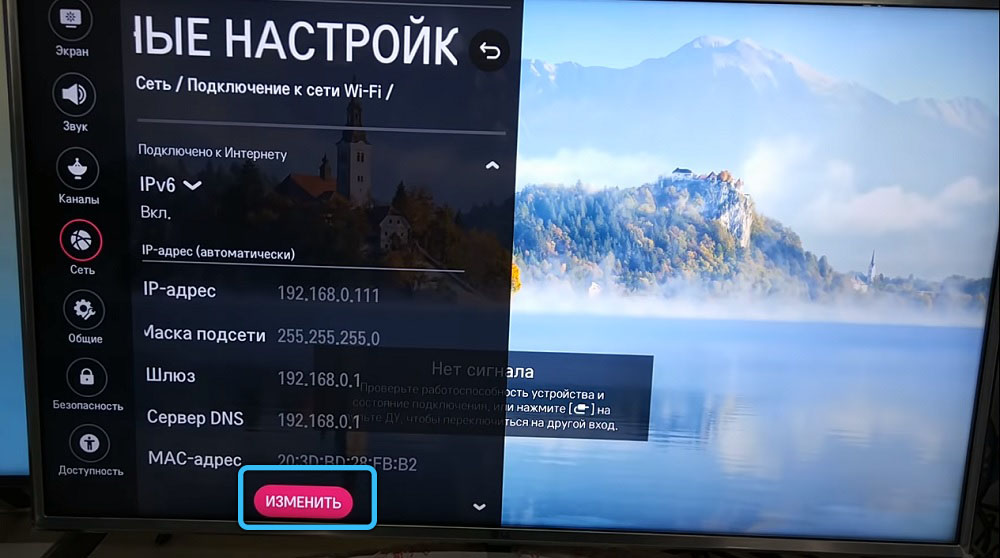
Metoda 2:
- Przechodzimy do ustawień połączenia do sieci „połączenie sieciowe”, wybieramy zainstalowany typ połączenia;
- W przypadku połączenia kablowego zostanie otwarte potwierdzenie połączenia, wybór punktów dostępu i sieci;
- Przechodzimy do „rozszerzonych ustawień”, wybieramy ręczne wejście IP dla DNS;
- Wpisz 36.222.114;
- Dzięki opcji połączenia przez Wi-Fi przechodzimy do rozszerzonych parametrów i ręcznego wprowadzania IP i poleceń;
- Jeśli z serwerem pojawi się błąd wiązania, czekamy kilka minut, rozpocznie się okno wprowadzania danych. Jeśli tak się nie stanie, uruchom ponownie Smart TV i spróbuj ponownie;
- Kliknij „Ready” i przejdź do karty Premium, aby wybrać telewizor.
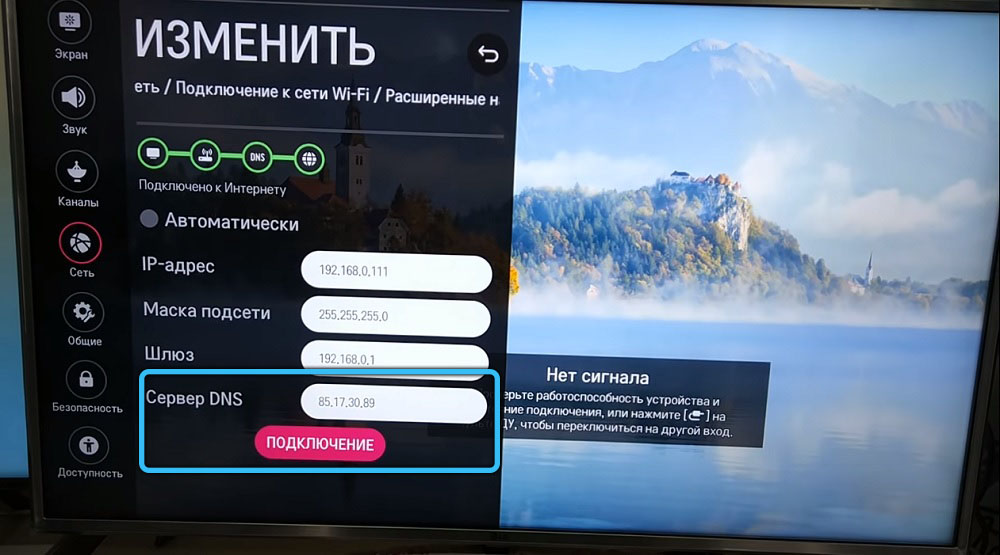
Jak zainstalować wózek widłowy na LG WebOS za pośrednictwem programisty IDE
Korzystanie z przystosowanego środowiska programistycznego jest najskuteczniejszą metodą, która nie wymaga nowego adresu DNS ani dysku flash. Procedura jest wykonywana w następujący sposób:
- Ładujemy Java do sali operacyjnej;
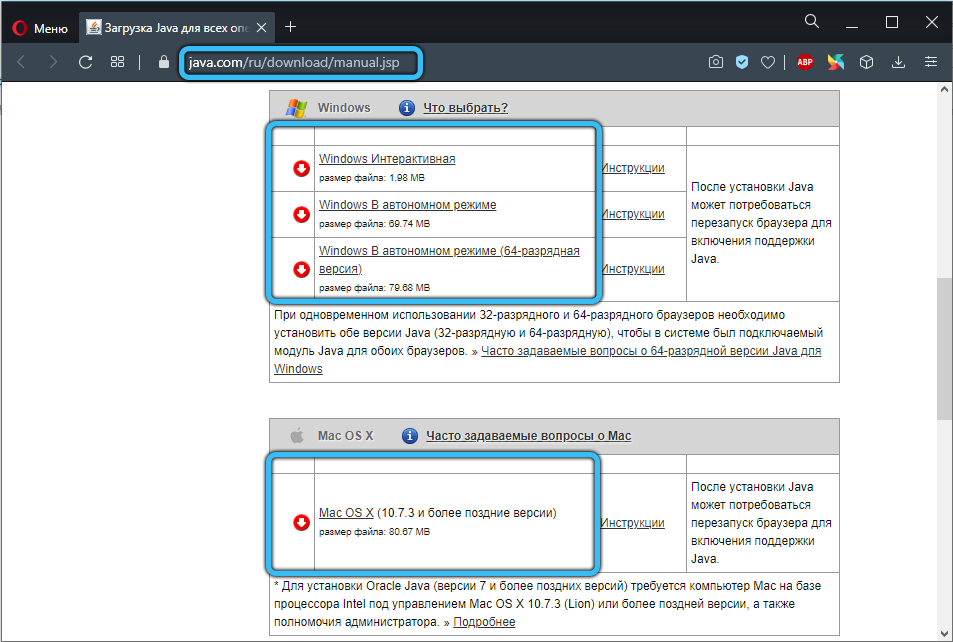
- Przepisujemy świeżą wersję telewizji SDK WebOS;
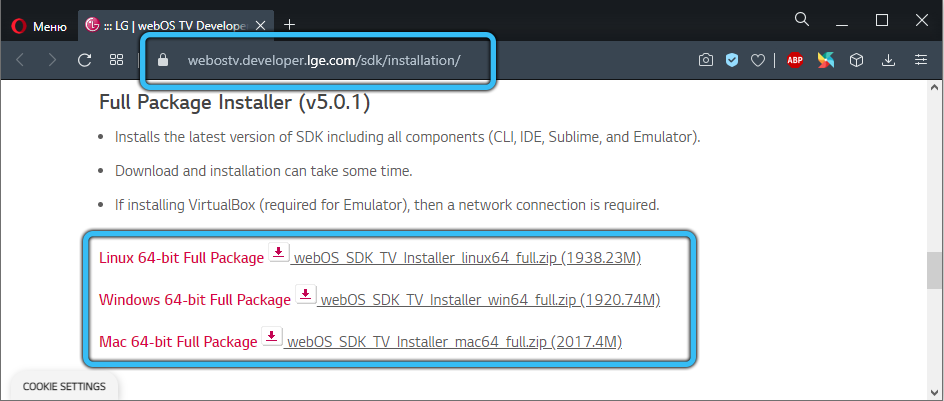
- Jeśli wystąpi błąd git, ładujemy świeże oprogramowanie;
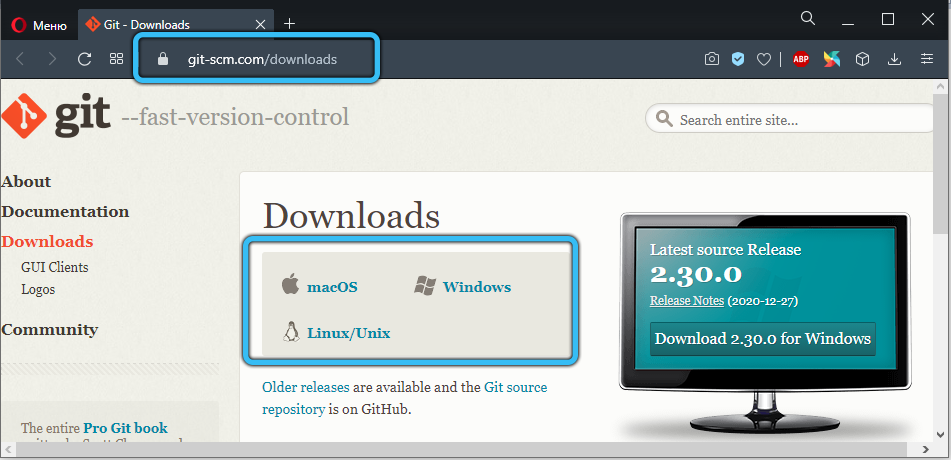
- Przechodzimy proces autoryzacji (tworzymy konto, jeśli nie) w zasobach telewizyjnych WebOS;
- Podłączamy odbiornik telewizyjny do tej samej sieci co komputer.
W telewizji:
- Zainstaluj tryb programistów za pośrednictwem sklepu treści LG;
- Uruchamiamy, logujemy się/zarejestrowani w systemie;
- Aktywujemy opcje devMode i kluczowych serwerów.
Na komputerze uruchom WebOS TV IDE i wykonuj akcje:
- Kliknij „Nowe połączenie” na karcie konfiguracji docelowej,
- W polu „Typ urządzenia” wybierz LG Smart TV, wskazuj IP z trybu programistów;
- Kliknij PCM, aby uzyskać dodane urządzenie i wybierz „Generuj klucz”;
- W polu „PassPhraze” wprowadź informacje z trybu programistów;
- Kliknij PCM, aby uzyskać dodane urządzenie i wybierz „Connect”;
- Pobierz Forkplayer tutaj http: // forplayer.TV/Apps/Tforkplayer257n_v5n.WGT;
- Przechodzimy do menu WebOS - Zainstaluj menu IPK.
Instalacja widżetu z dysku flash na LG (Netcast, WebOS)
W telewizji z sale operacyjnym WebOS możesz umieścić widżet z dysku flash:
- Pobierz Forkplayer (http: // forplayer.TV/Apps/Tforkplayer257n_v5n.WGT) lub jego wersja online (archiwum) na dysku flash USB, rozpakuj go w korzeni dysku;
- Przechodzimy na nasze konto w telewizji;
- Podłączamy dysk flash do odbiornika telewizyjnego;

- Widżet pojawi się w sekcji „My Applications” (do netcastu) lub poniżej na ekranie głównym po wykryciu dysku i naciśnięciu przycisku „Home” (dla WebOS);
- Aby odwiedzić poszczególne sekcje, konieczne będzie włączenie funkcji zdalnej w ustawieniach poprzez uruchomienie zdalnego oprogramowania na urządzeniu komputerowym lub Android
Uniwersalny sposób dla wszystkich telewizorów
To rozwiązanie jest odpowiednie dla dowolnych telewizorów zdolnych do łączenia się z siecią - możesz otworzyć wózek w zainstalowanej przeglądarce. Metoda nie oznacza instalacji, więc nie jest zbyt wygodna do ciągłego użytkowania. Przejdź do Forkplayer jest łatwy:
- Otwórz standardowy obserwator;
- Na pasku adresu wpisujemy inteligent.Obovse.Ru i przejdź do strony (to jest wersja internetowa sklepu ForkStore);
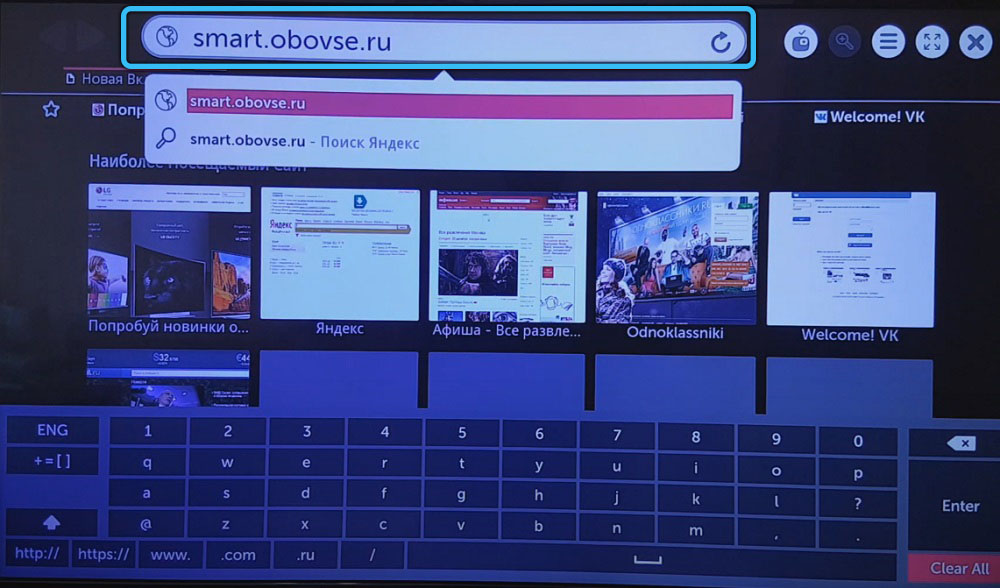
- Na stronie kliknij ikonę widżetu, aby otworzyć wózek widłowy.
Chociaż funkcjonalność nie jest gorsza od zainstalowanej aplikacji, jednak nie jest tak wygodne kontaktowanie się z wersją internetową za każdym razem, aby uruchomić triumf oprogramowania.
Ustawienie wózka widłowego
Instalacja wózka wózków i ustawienie podstawowe są różne dla modeli urządzeń różnych producentów, serii i systemów operacyjnych. Aby uzyskać dostęp do Forkplayer dla Philips Smart TV, w ustawieniach połączeń sieciowych musisz zmienić DNS na 046.036.218.194, Podłącz do sieci, uruchom usługę Megogo (w niektórych przypadkach wymagane jest przeładowanie urządzenia), po czym pozostaje czekać na wyświetlacz wózka widłowego. Na starych odbiornikach telewizyjnych, w których megogo jest nieobecne, możesz użyć specjalnej wersji z witryny TVGLE.
Ogólnie rzecz biorąc, ustawienie wózka wózka, podobnie jak w przypadku LG, Samsung, Philips lub dowolnej innej telewizji z funkcją Smart TV, implikuje możliwość indywidualnego ustawienia określonych parametrów.

W parametrach programu (trzy paski u góry interfejsu) musisz wybrać „Ustawienia aplikacji”, po czym zobaczysz niestandardowe opcje. Zastanów się, jak możesz skonfigurować wózek w telewizji. Ustawienia oprogramowania następuje:
- Wskaż strefę czasową, wybierz język interfejsu;
- Aktywuj wyszukiwanie na żywo;
- ustawiaj wysokiej jakości wideo 1080R;
- Sortować IPTV (na przykład od rosyjskiego do angielskiego);
- Zezwalaj na dostęp do treści trzeciej;
- Przeciwnie do RemoteFork, ustaw „samochód” (musisz pobrać pliki i listy odtwarzania z komputera lub smartfona w telewizji).

W razie potrzeby możesz skonfigurować kontrolę rodzicielską i inne parametry. W menu początkowym (w parametrach programu należy wybrać „Ustawienia menu początkowego”) można wybrać z listy usług w celu szybkiego uruchomienia, przeniesienie strony lub widżetu do ulubionych, itp.D.
Aby wygodnie oglądać Forkplayer na komputerze, jak w telewizji, będziesz potrzebować obecności RemoteFork. Program służy do łączenia Smart TV do pamięci sieciowej i urządzeń w sieci. Wtyczki takie jak Ace Torrentplay i SeasonVar rozszerzą możliwości przeglądania treści (w pierwszym przypadku z dystrybucją torrentów w trybie strumieniowym bez pobierania, w drugim - programach telewizyjnych).
Jak usunąć aplikację
Ponieważ oprogramowanie nie jest wstępnie zainstalowane, możesz w standardowy sposób usunąć wózek widłowy z odbiornika telewizyjnego. Każdy model urządzenia ma własne niuanse. Na przykład modele Samsung Smart TV o różnych latach wydania sugerują różne manipulacje podczas procesu.
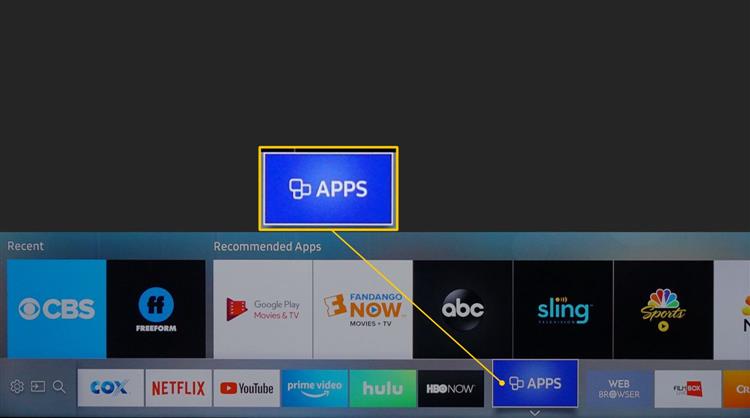
Na przykład w nowych telewizorach (2020), aby usunąć, musisz przejść do Smart Hub - „Ustawienia” (Gears) - punkt „Wsparcie” - „Opieka nad urządzeniem”. Wybierając „Zarządzanie pamięcią”, możesz odnotować niepotrzebne aplikacje i usunąć je, naciskając odpowiedni przycisk.
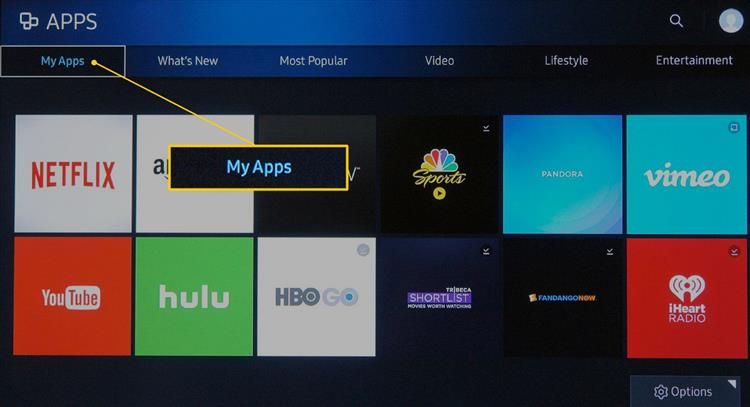
W telewizji Samsung z modeli 2017-2019 z ekranu głównego, musisz przejść do sekcji „Dodatek”, gdzie odwiedzić „Ustawienia” i oznaczyć niepotrzebne oprogramowanie, a następnie usunąć.
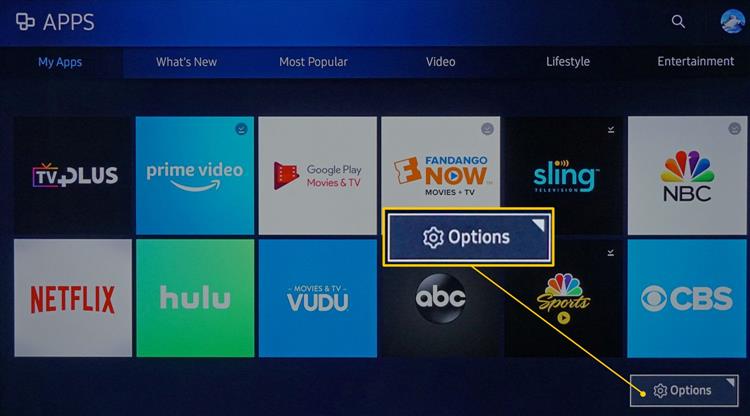
Podobnie programy są usuwane na innych wcześniejszych modelach (za pomocą inteligentnego piasty lub sekcji menu „Aplikacja”).
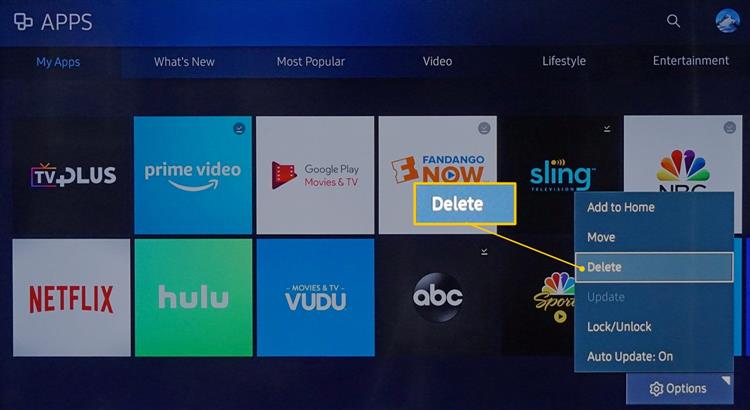
Nietrudno jest wygodnie poczuć się komfortowo w wózku widowiskowym i radzić sobie z ustawieniem, a jeśli zdecydujesz się na deinstall oprogramowanie, można to łatwo zrobić, biorąc pod uwagę model telewizji. Przestrzega tych zaleceń i trudności w pracy z wózkiem widłowym.
- « Błąd 0xc00d36c4 podczas odtwarzania plików multimedialnych Jak to naprawić
- Tworzenie na serwerze Windows TFTP, konfiguracja i sprawdzanie wydajności »

